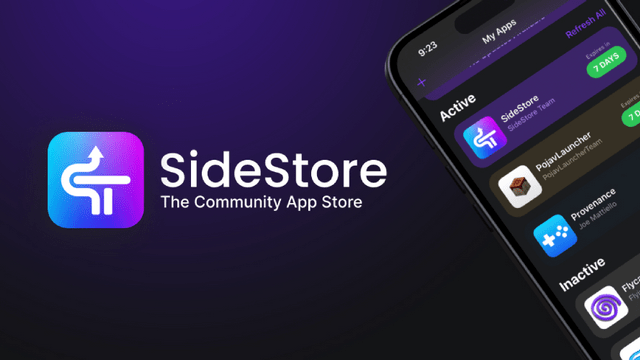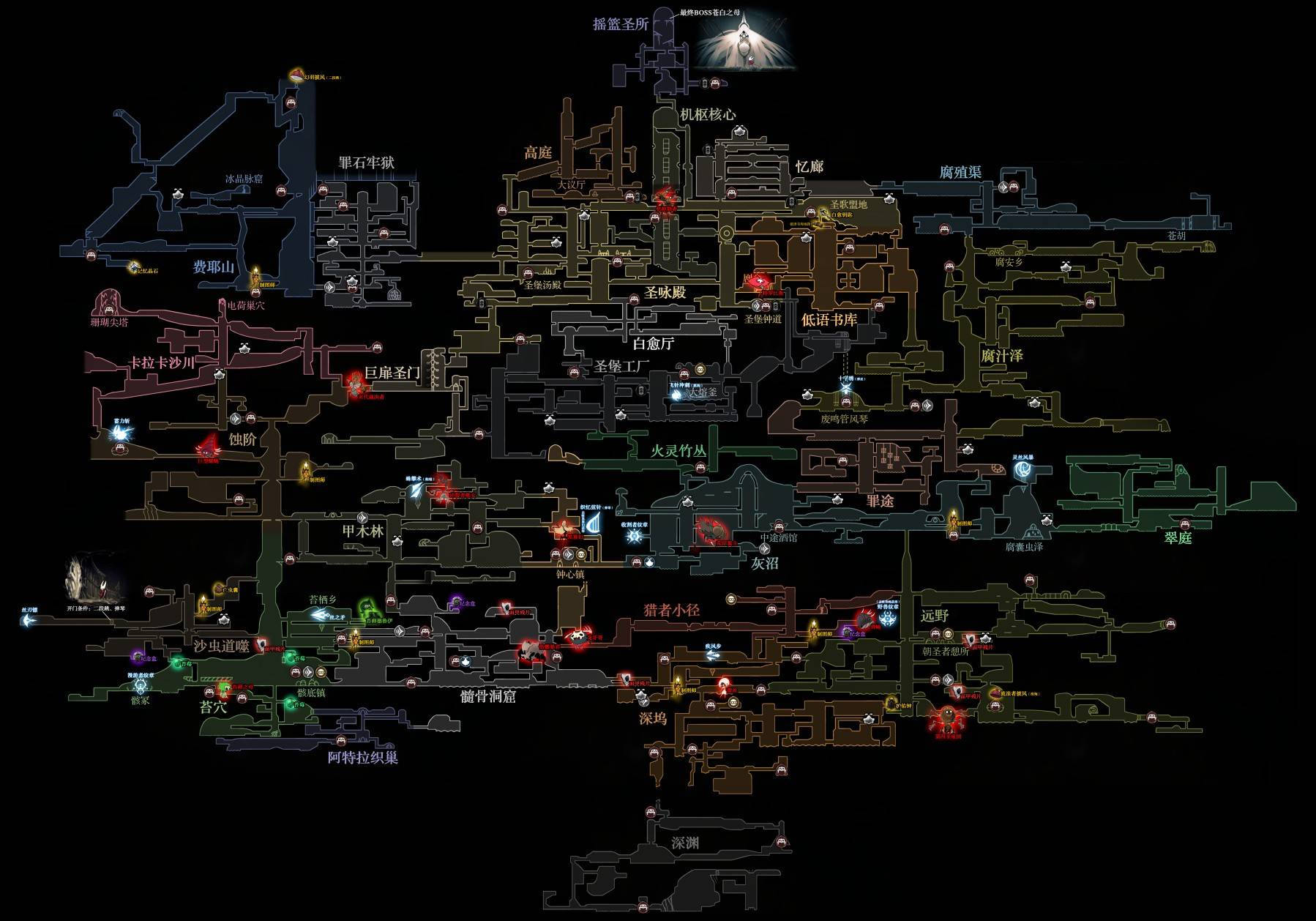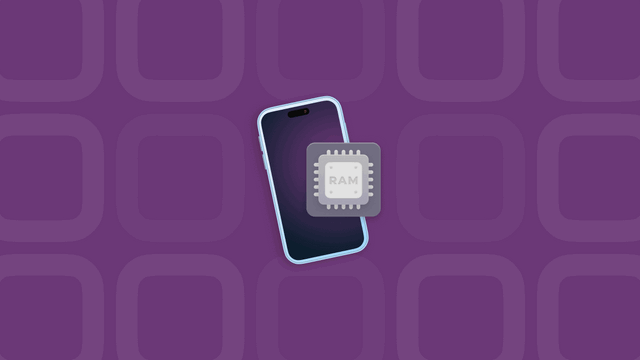许多Mac电脑用户会使用时间机器备份自己的数据,可以保障数据和安全,也可以随时恢复自己需要的数据。那么如何将时间机器的备份恢复到新Mac电脑上呢,这里需要使用“迁移助理”这个App,通过它可以时间机器的备份来恢复你的个人文件,包括 App 以及你的用户账户中的所有内容,下面我们来看详细的操纵步骤和过程。
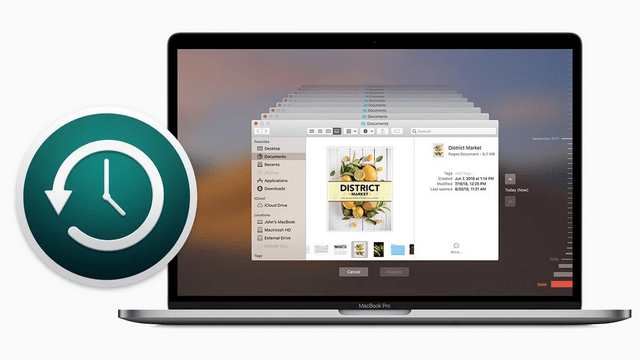
时间机器备份迁移到新Mac
1、如果需要重新安装 macOS,请先完成这一操作,然后再继续。例如,如果 Mac 启动时显示闪烁的问号,则你需要先重新安装 macOS。
2、确保你的“时间机器”备份磁盘已连接到 Mac,并处于打开状态。
3、在 Mac 上打开“迁移助理”。
- “迁移助理”位于“应用程序”文件夹的“实用工具”文件夹内。要直接打开“实用工具”文件夹,你可以从“访达”的菜单栏中选取“前往”>“实用工具”。或者使用“聚焦”来搜索“迁移助理”。
- 如果 Mac 启动时显示“设置助理”,要求提供你所在国家或地区和所用网络等详细信息,请继续进行下一步,因为“设置助理”中包含“迁移助理”。
4、当系统询问你要怎样传输信息时,请选择从 Mac、“时间机器”备份或启动磁盘进行传输的方式。然后,点按“继续”。
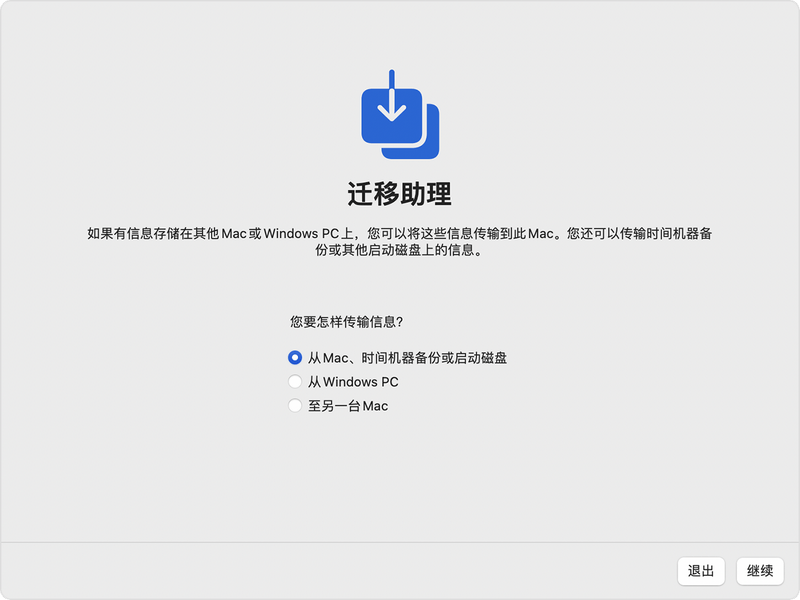
5、选择你的“时间机器”备份,然后点按“继续”。
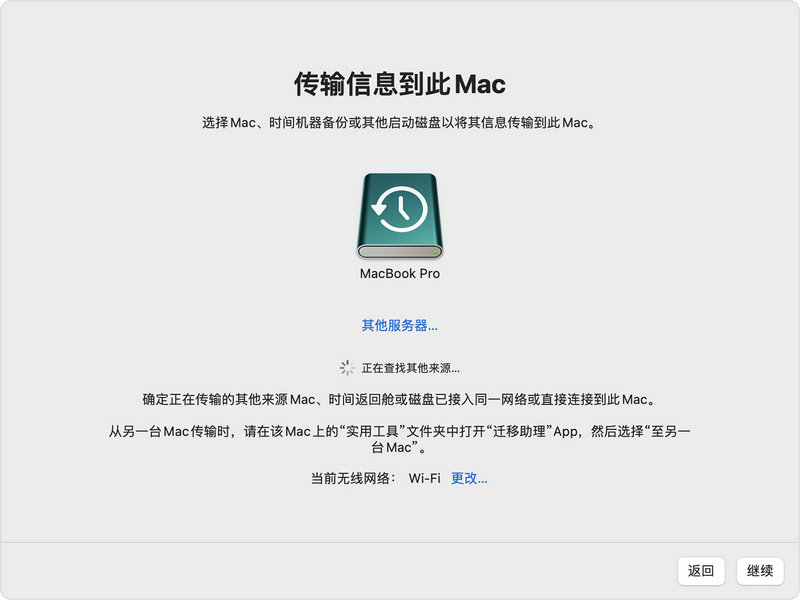
6、选取一个备份,然后点按“继续”。
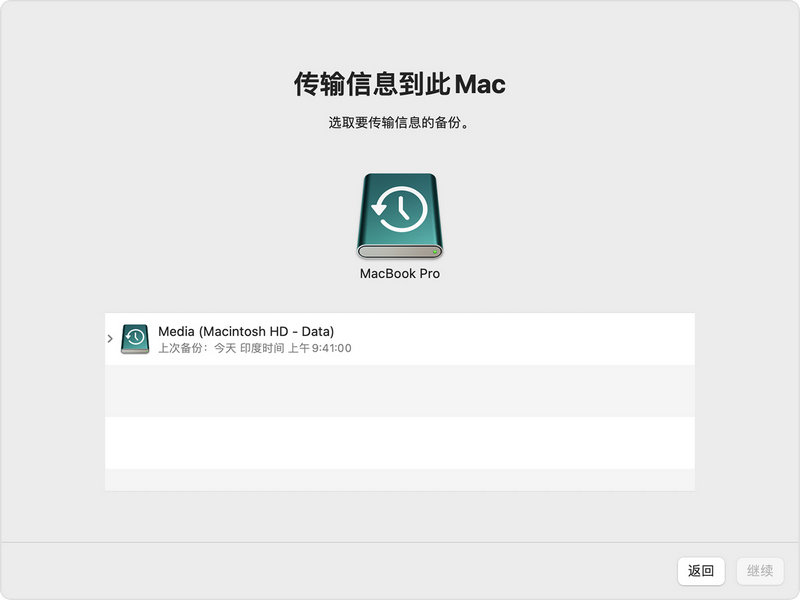
7、选择要传输的信息。
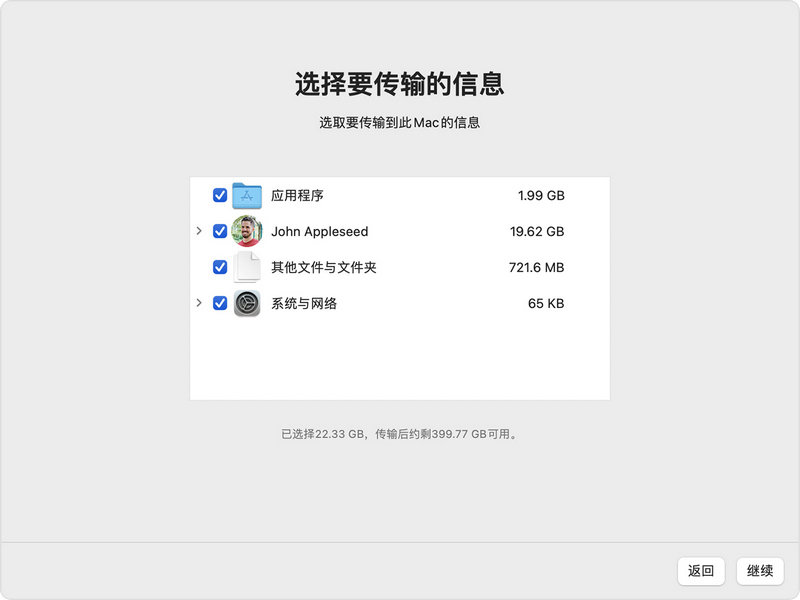
8、在点按“继续”之前,请了解传输用户账户意味着什么。在这张图示中,John Appleseed 是一个用户账户。如果当前 Mac 上已有一个同名的账户,则“迁移助理”会询问是要重新命名还是进行替换:
- 重新命名:“时间机器”备份中的账户会在当前 Mac 上显示为另一个用户,并且拥有单独的登录名和个人文件夹。
- 替换:“时间机器”备份中的账户会替换当前 Mac 上的同名账户。
9、如果要传输的数据量很大,则可能需要几小时才能完成,并且传输过程可能偶尔看上去是暂停的。建议将数据传输安排在夜晚开始,以便连夜完成迁移。点按“继续”以开始传输。
10、“迁移助理”完成操作后,请退出“迁移助理”,然后在 Mac 上登录迁移后的账户以查看这个账户的文件。